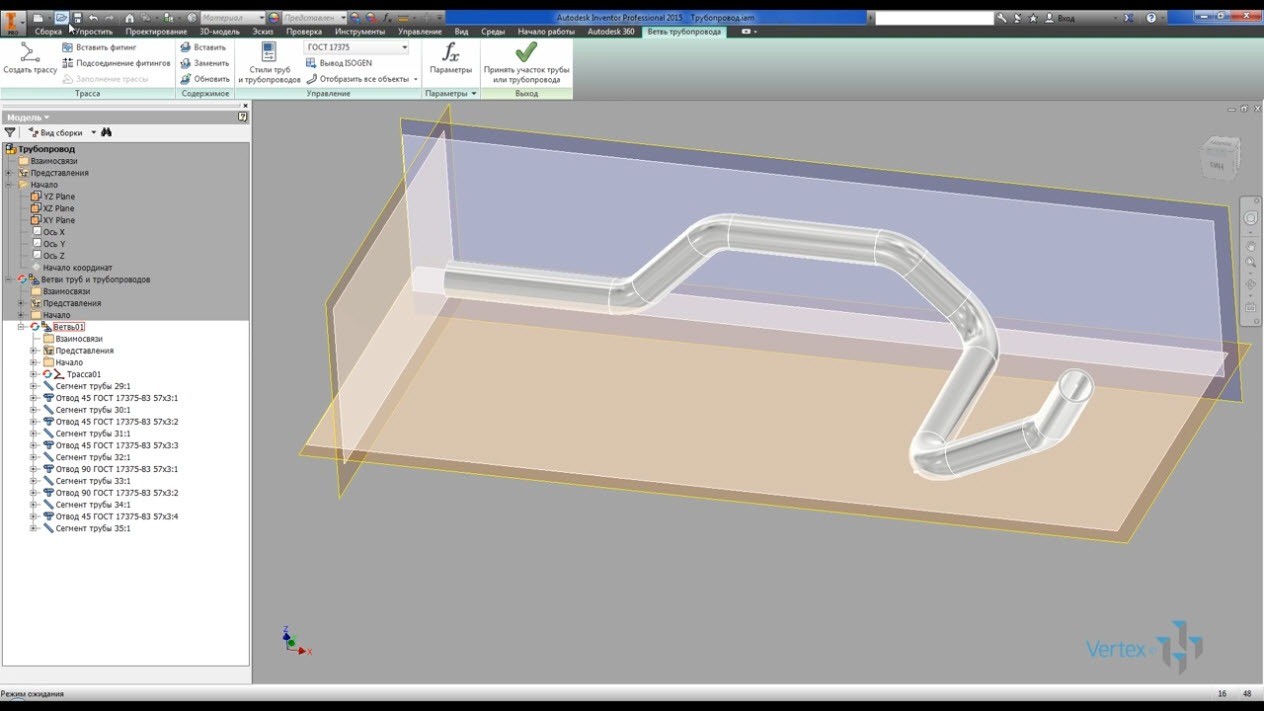Привіт! На цьому уроці ми розглянемо приклад створення трубопроводу в Autodesk Inventor з елементами по ГОСТу.
Трубопровідна збірка – це адаптивна збірка, т. Е. її елементи змінюються (адаптуються) в залежності від зміни геометрії основного механізму. Як і все інше, труби в свою чергу будуть адаптивними частинами.
Таким чином, створити систему трубопроводів можна на будь-якому етапі проектування, не побоюючись пізніше щось переробляти – труби будуть пристосовуватися до змін збірки автоматично.
Відеоурок по створенню трубопроводів з елементами ГОСТ в Autodesk Inventor
Розглянемо приклад створення трубопроводів з елементами по Госту. Ми створили трубопровідний вузол, в якому створюємо збірку труб і трубопроводів.
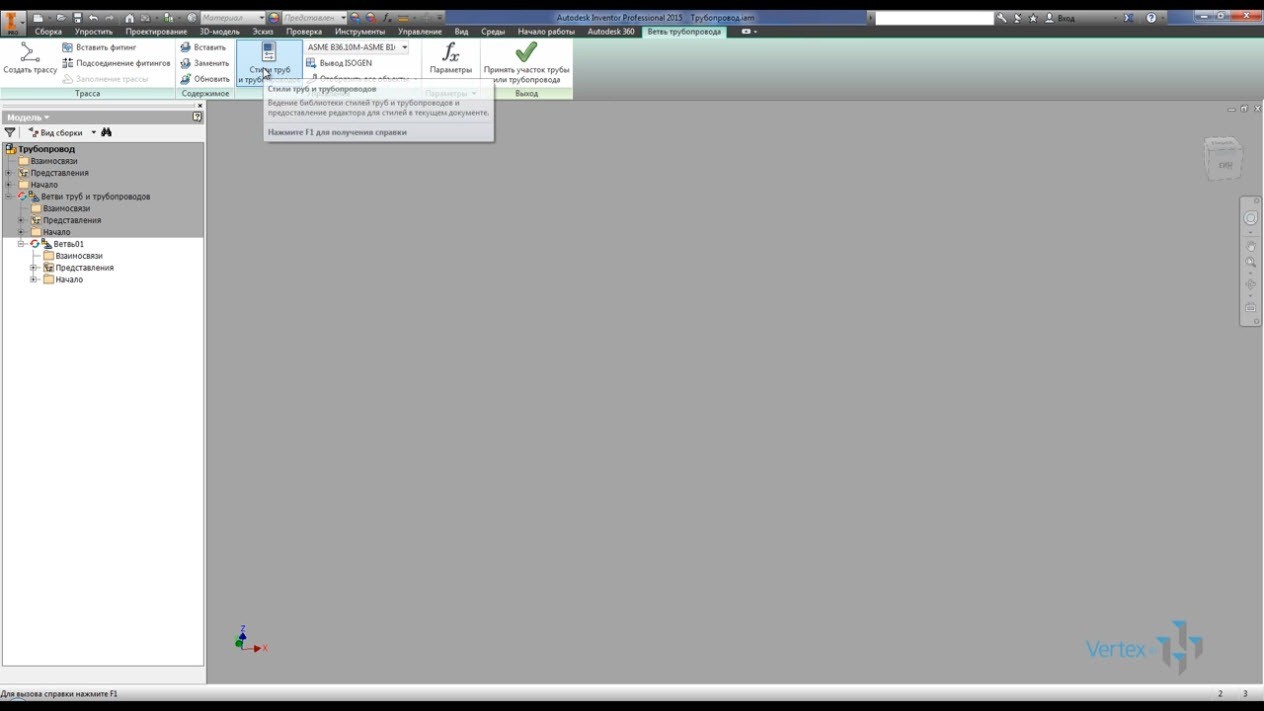
Перейдемо до налаштування стилів. Якщо деякі бібліотеки не встановлені, стандартні стилі можуть відображатися неправильно і видавати помилки.
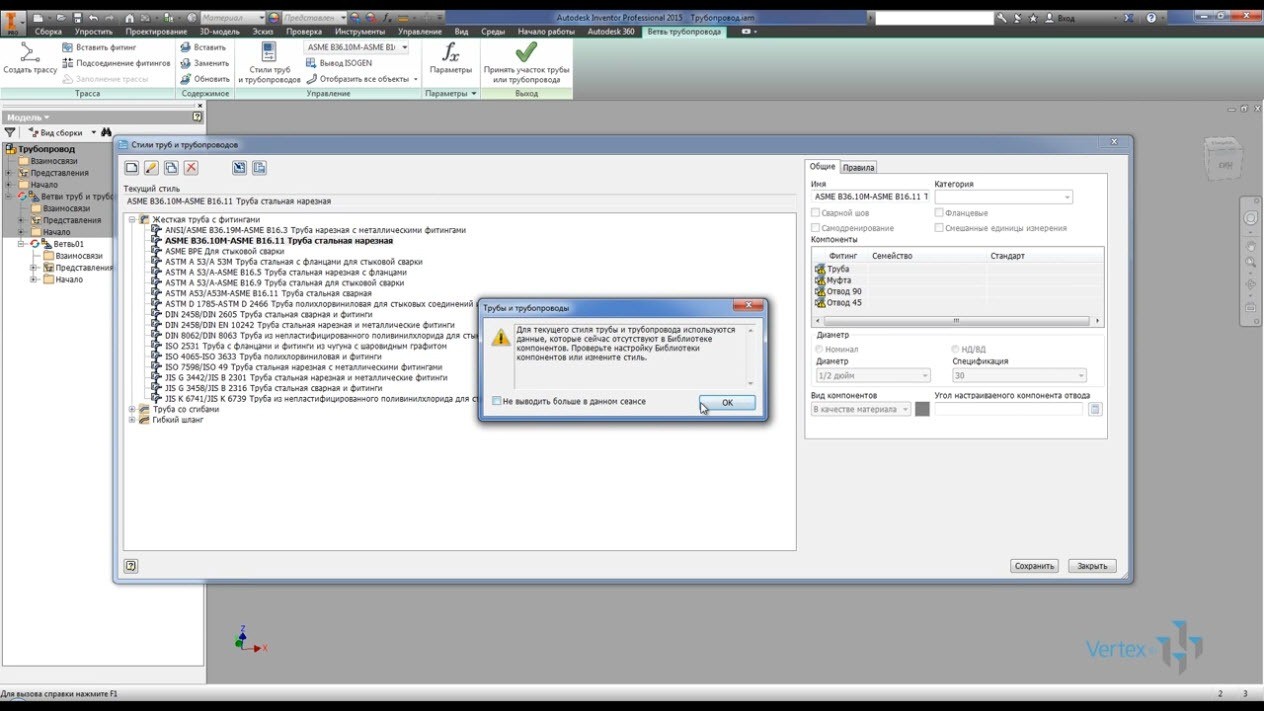
Давайте приберемо всі стандартні стилі і розглянемо свої в новому стилі. Ви не зможете видалити поточний стиль, тому давайте створимо новий стиль. Давайте виберемо папку з жорсткими трубами з фітингами і створимо новий стиль і назвемо її Труба, Гост 8946. Вибирайте гілку при 90° градусах відповідно по Госту 8946.
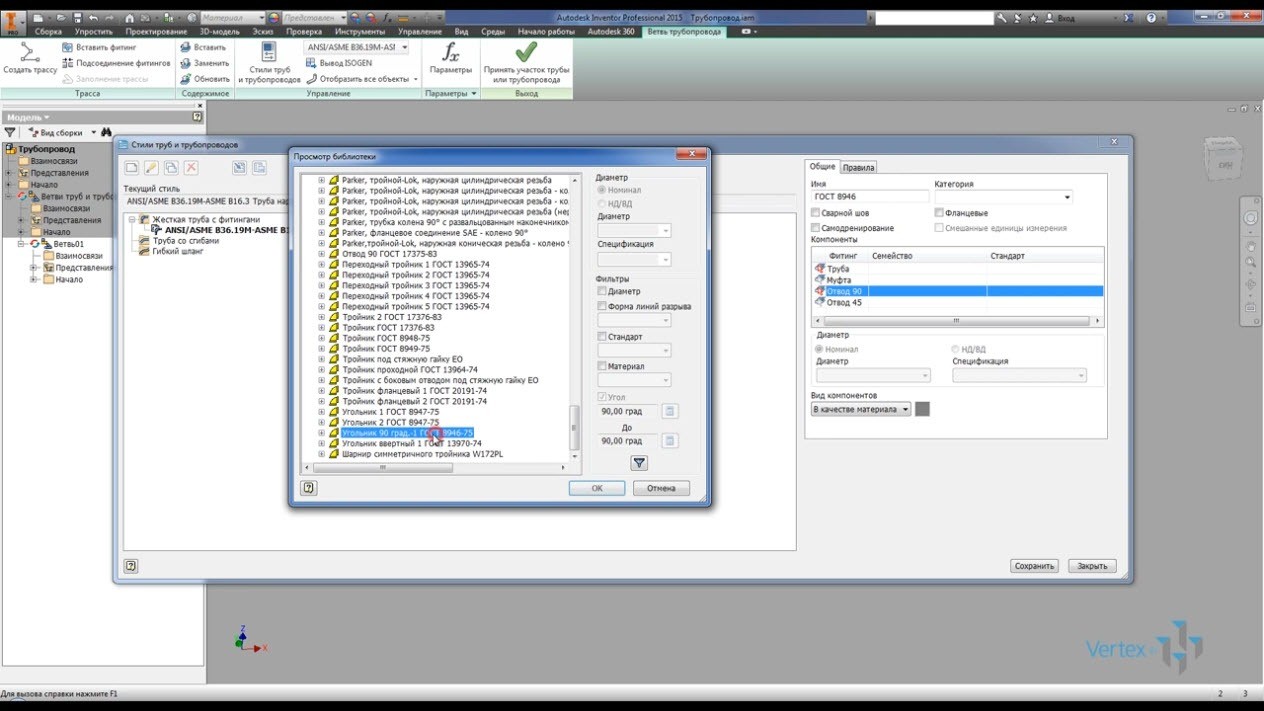
Далі вказуємо діаметр для стилю 1 дюйм, вибираємо розетку на 40 ° градусів від бібліотеки і потім вибираємо трубу.
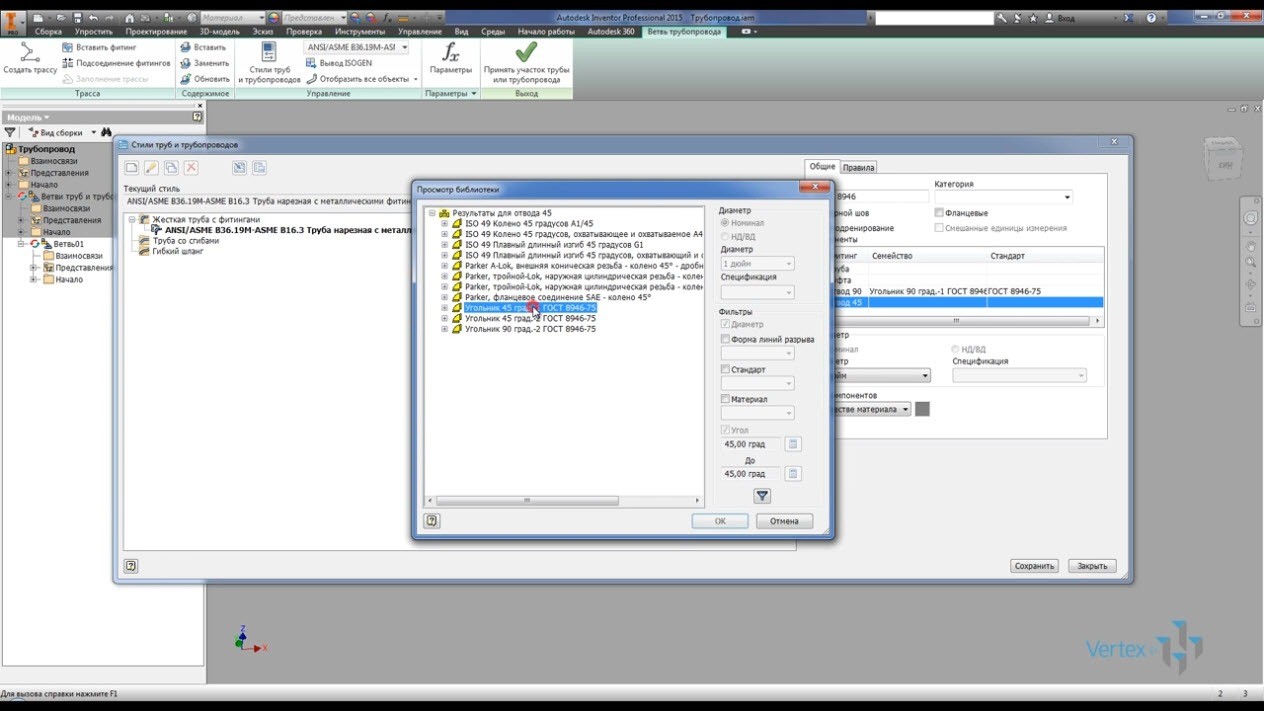
Труби по Госту для цього стилю стають недоступними, тому ми виберемо трубу потрібного діаметру по Iso. У специфікації її можна обіграти в будь-який інший стиль по Госту. Вкажіть мінімальну довжину відрізка в 1 мм і максимальну довжину 6000 мм, а також увійдіть в категорію цього стилю.
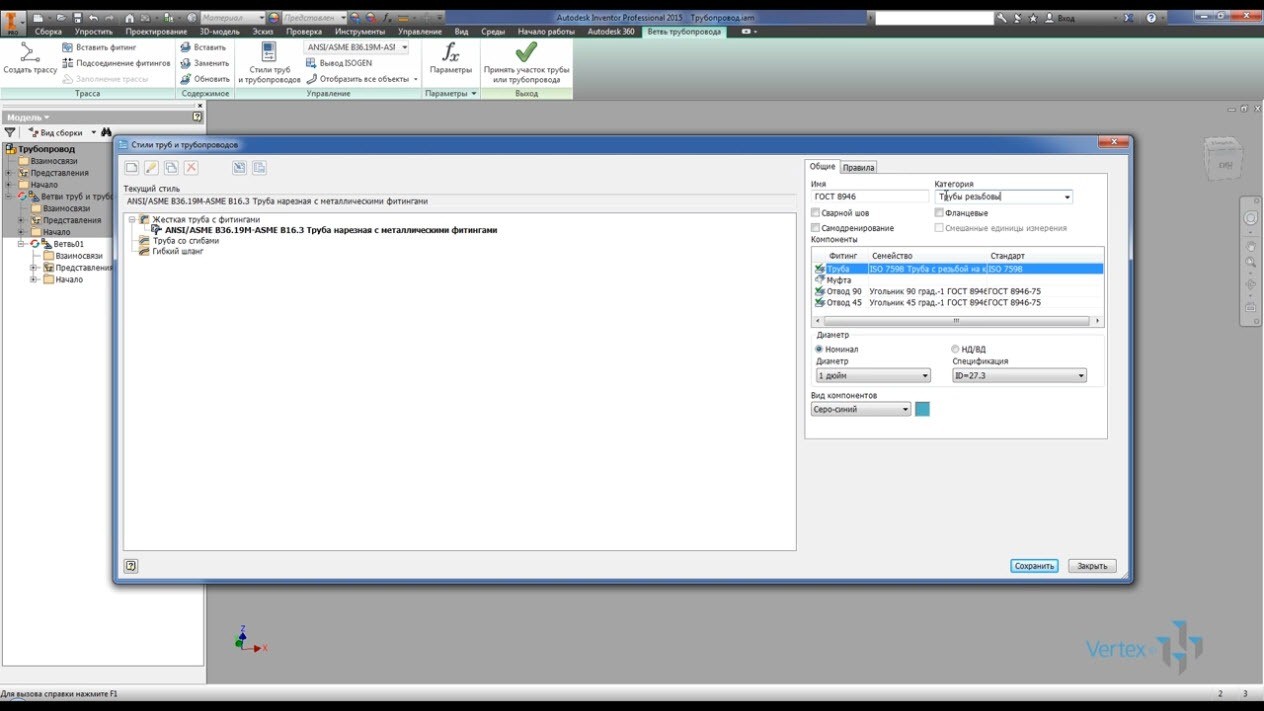
Ми запишемо різьбові труби і збережемо стиль. Ми бачимо, що створена вкладена папка з цим стилем. Давайте приберемо стандартний стиль, який залишився. Закриємо налаштування стилю.
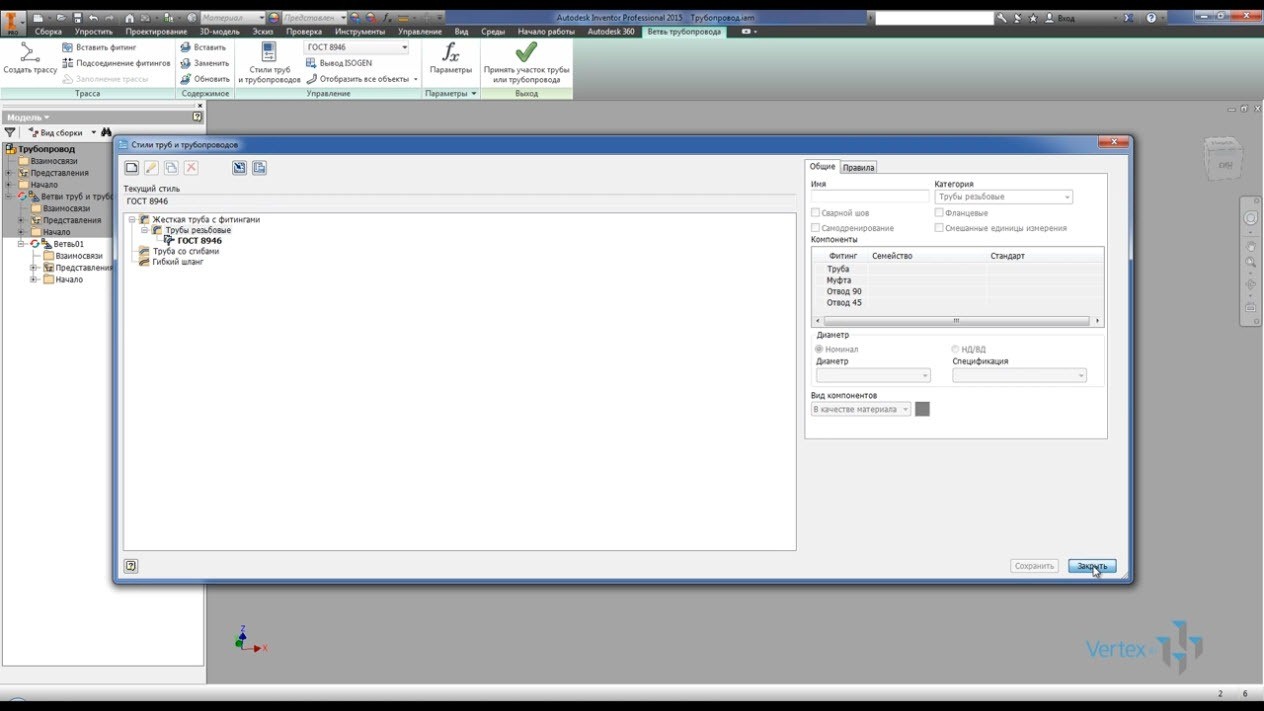
Створимо новий трек. В основну збірку ми включимо видимість робочих площин, додамо до нашого маршруту геометрію , додамо всі три площини і початок. Для літаків включимо прапорець Auto-size і приступимо до створення маршруту.
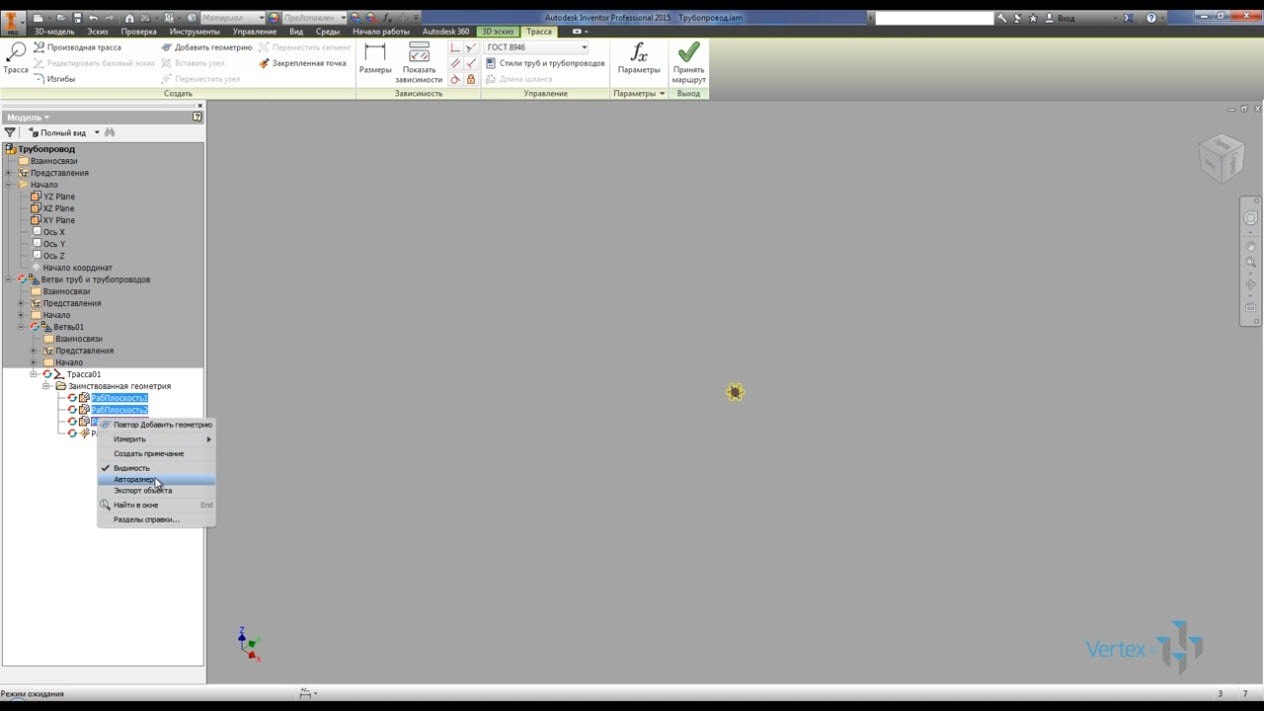
Ми створимо трасу зі вихідної точки, не прив’язуючись ні до яких механізмів.
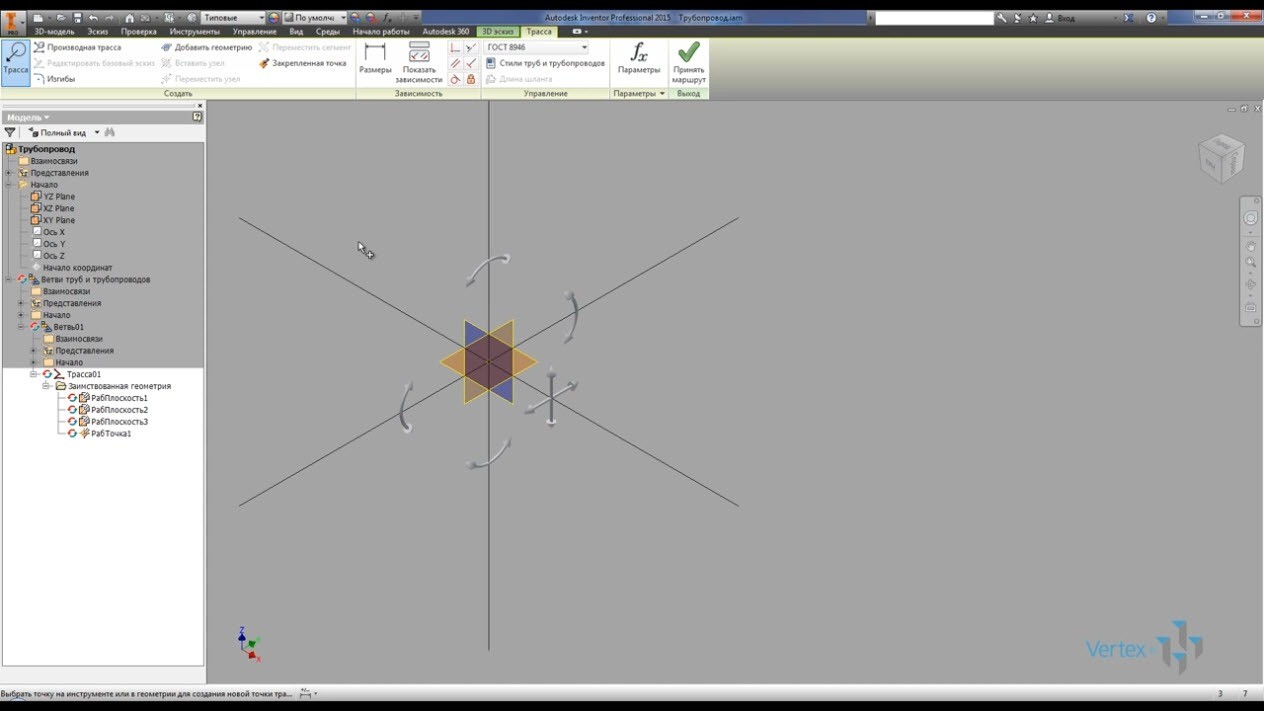
Зробимо відрізок довжиною 300 мм , завершимо створення доріжок. Цей відрізок не прив’язаний до нас, ми можемо розкрутити його в будь-яку сторону.
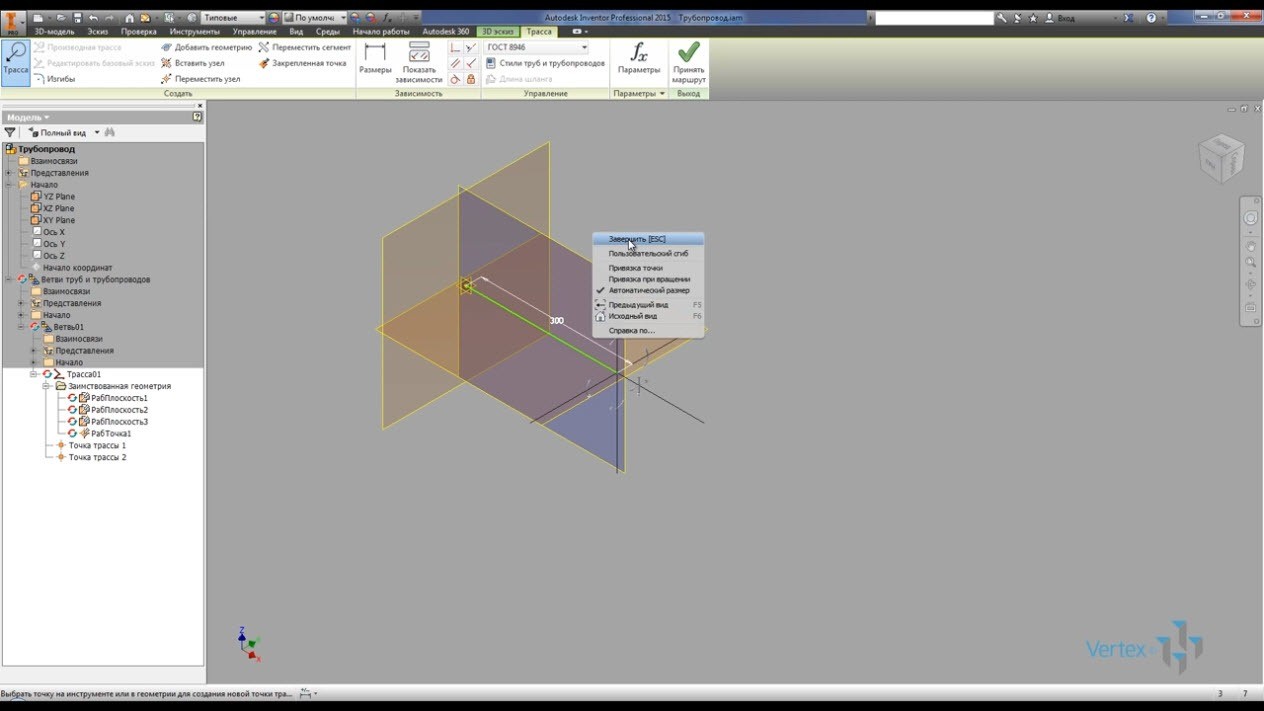
Накладемо на неї залежність перпендикулярності до робочої площини. Тепер наш трек визначений.
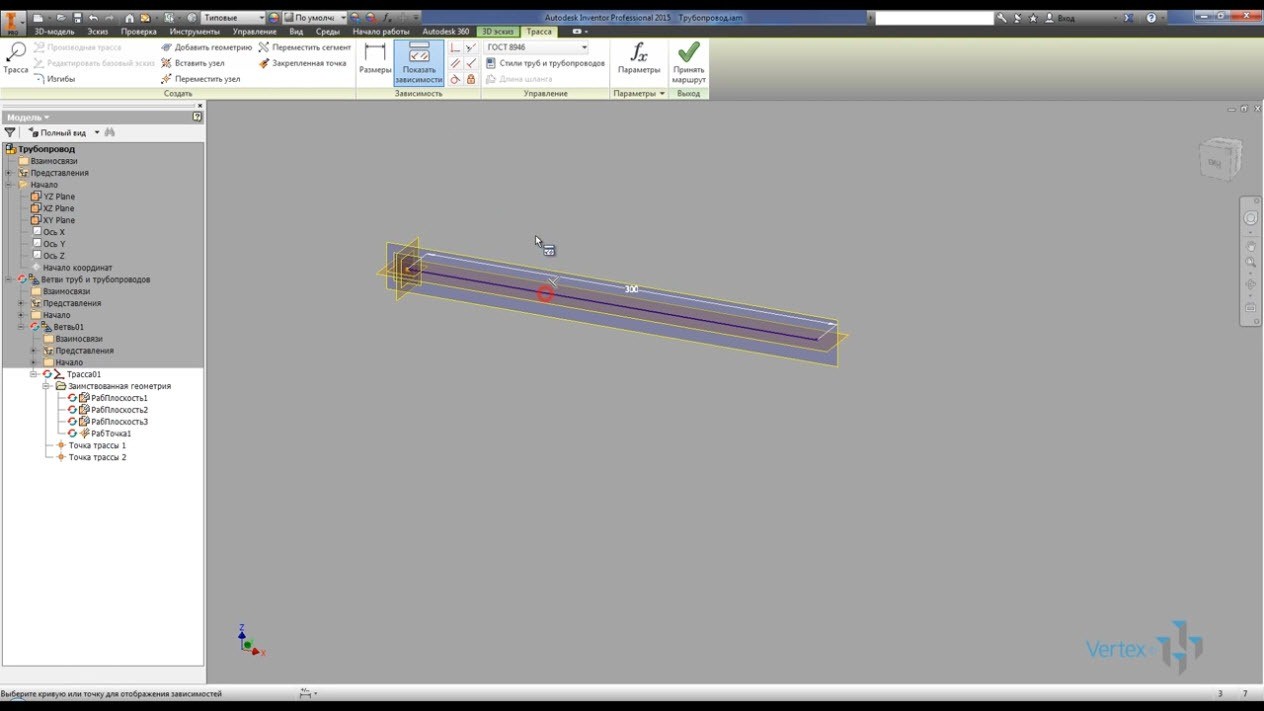
Ми не можемо повернути розділ, але можемо показати накладені залежності для конкретної ділянки треку.
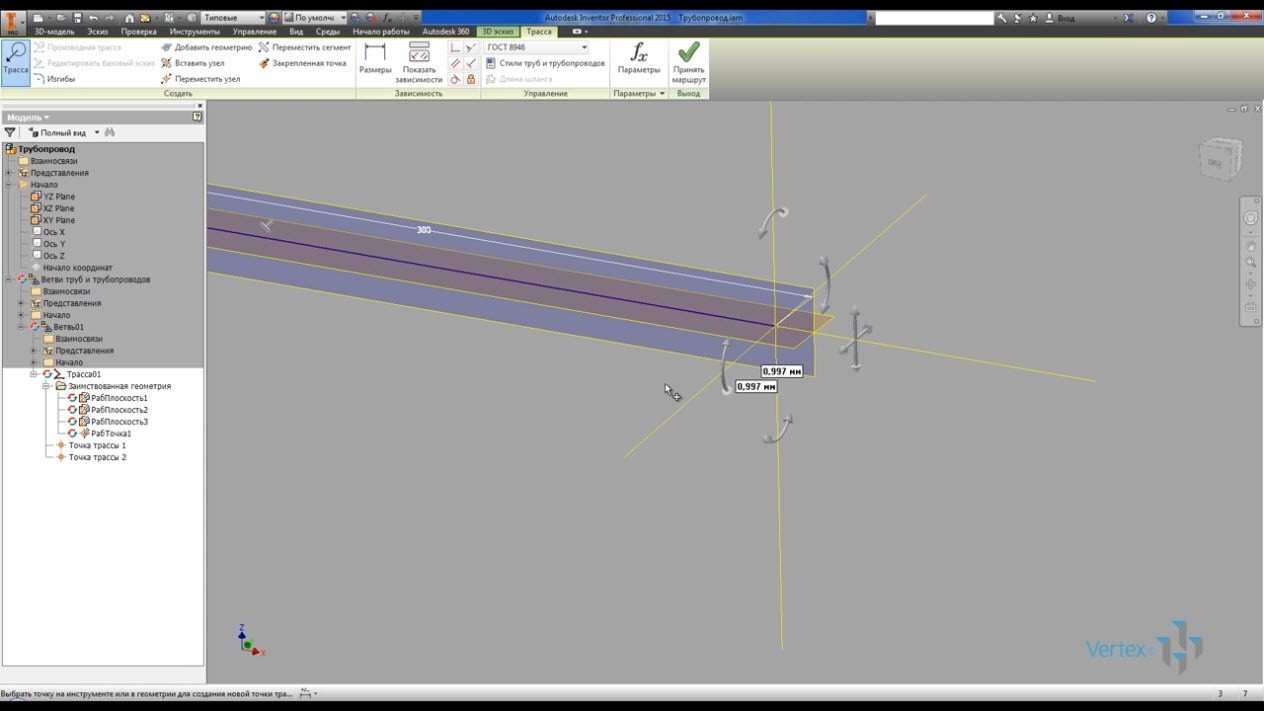
Далі ми продовжимо створювати трек з останньої точки відрізка. За допомогою стрілок ми можемо змінювати напрямок колії на 45° або 90° градусів, а також обертати трубу навколо своєї осі.
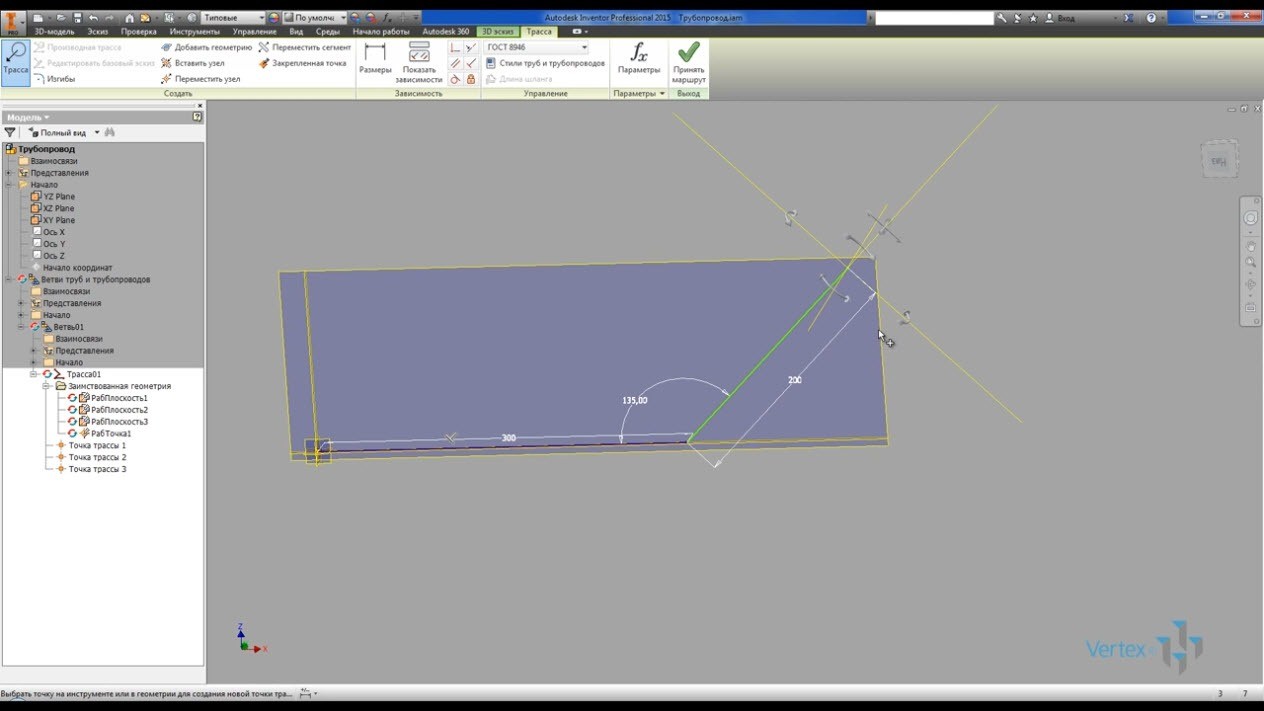
Покладіть відрізок під 45° градусів, довжиною 200 мм, потім змініть напрямок ще на 45° градусів. Покладіть горизонтальний відрізок довжиною 300 мм, потім ще під 45 сегментів довжиною 200 мм.
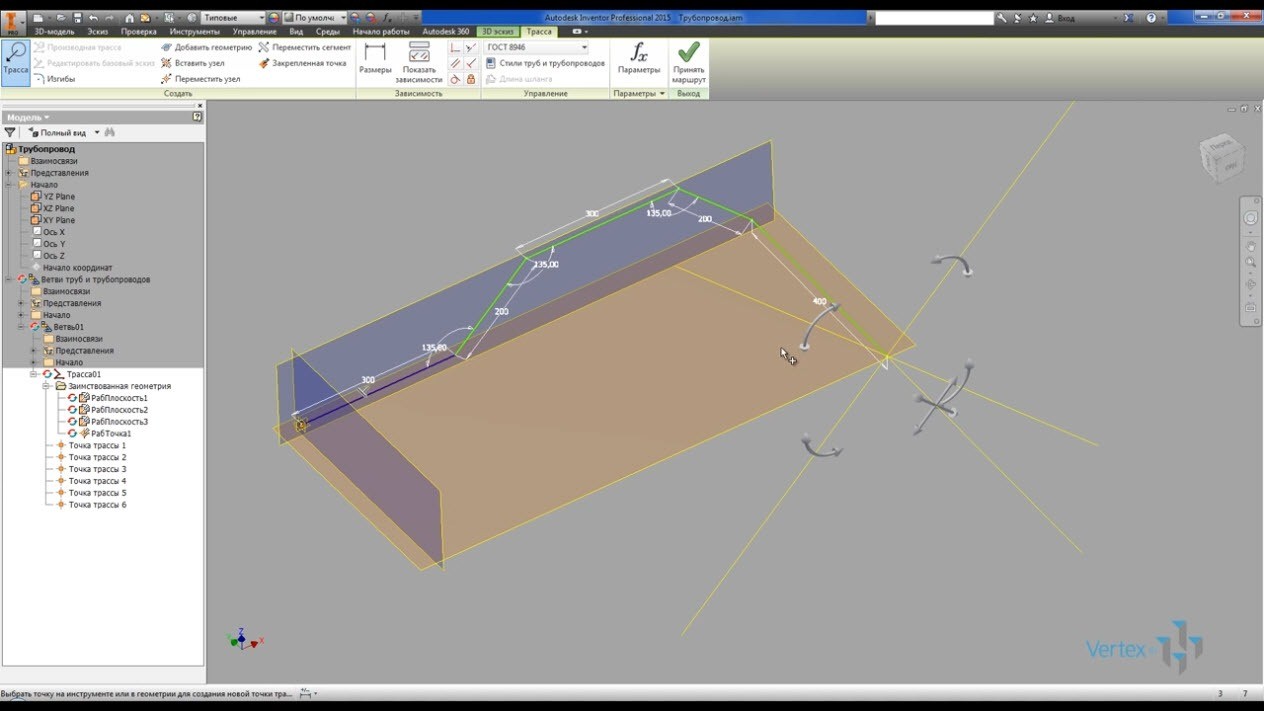
Перейдіть вправо на 400 мм, потім за допомогою стрілок обертання можна повернути напрямок доріжки.
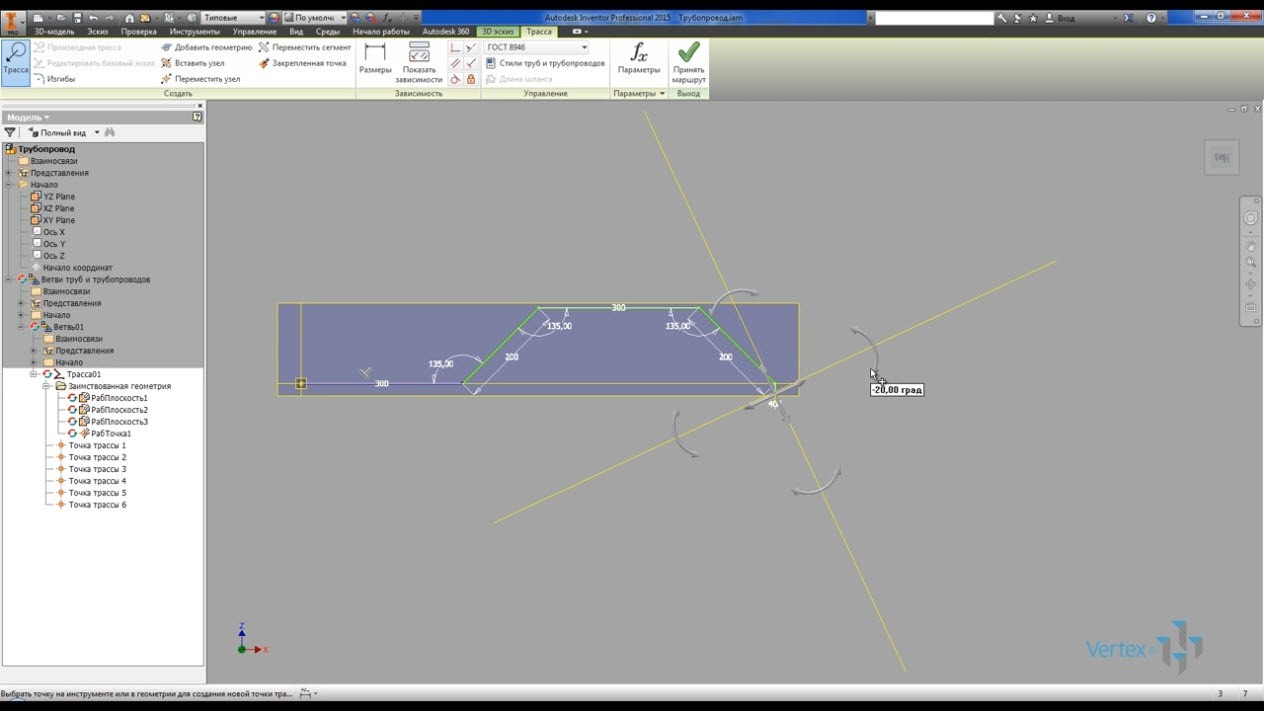
Поверніть доріжку на певний кут і введіть відрізок в 250 мм. Змініть напрямок ще на 45 ° градусів, поверніть трубу навколо своєї осі.
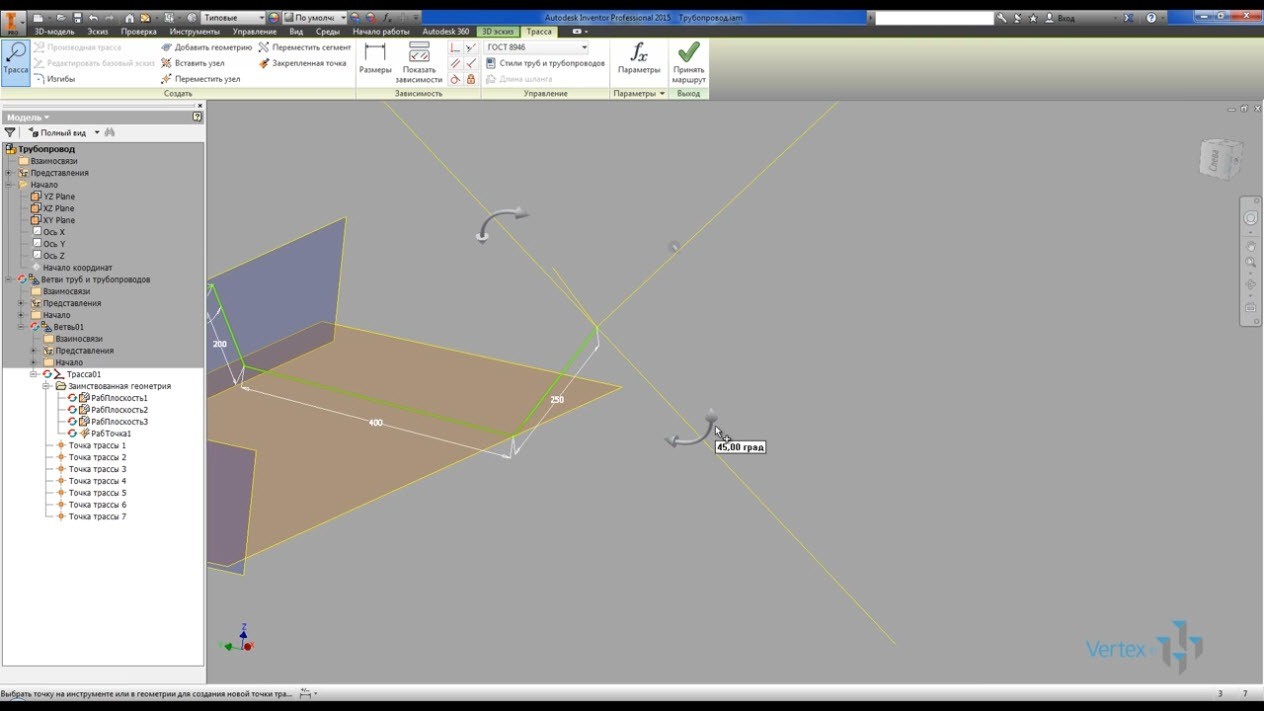
Наступну точку траси ми поставимо на відстань 200 мм. На цьому ми доб’ємо трасу. Ми не будемо нав’язувати всі залежності.
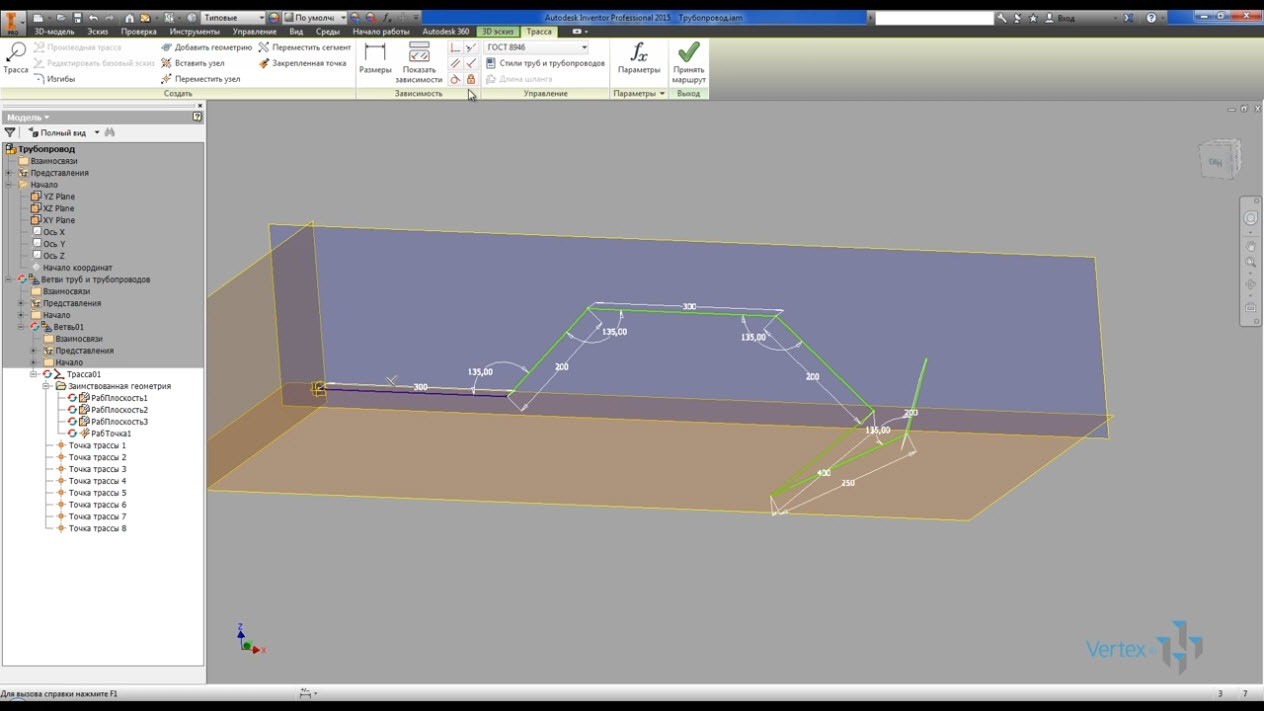
Деякі залежності накладаються автоматично, наприклад, паралелізм до попереднього сегмента, тому додаткові залежності будуть зайвими. Автоматично нав’язані залежності можуть бути видалені, ваші власні можуть бути додані.
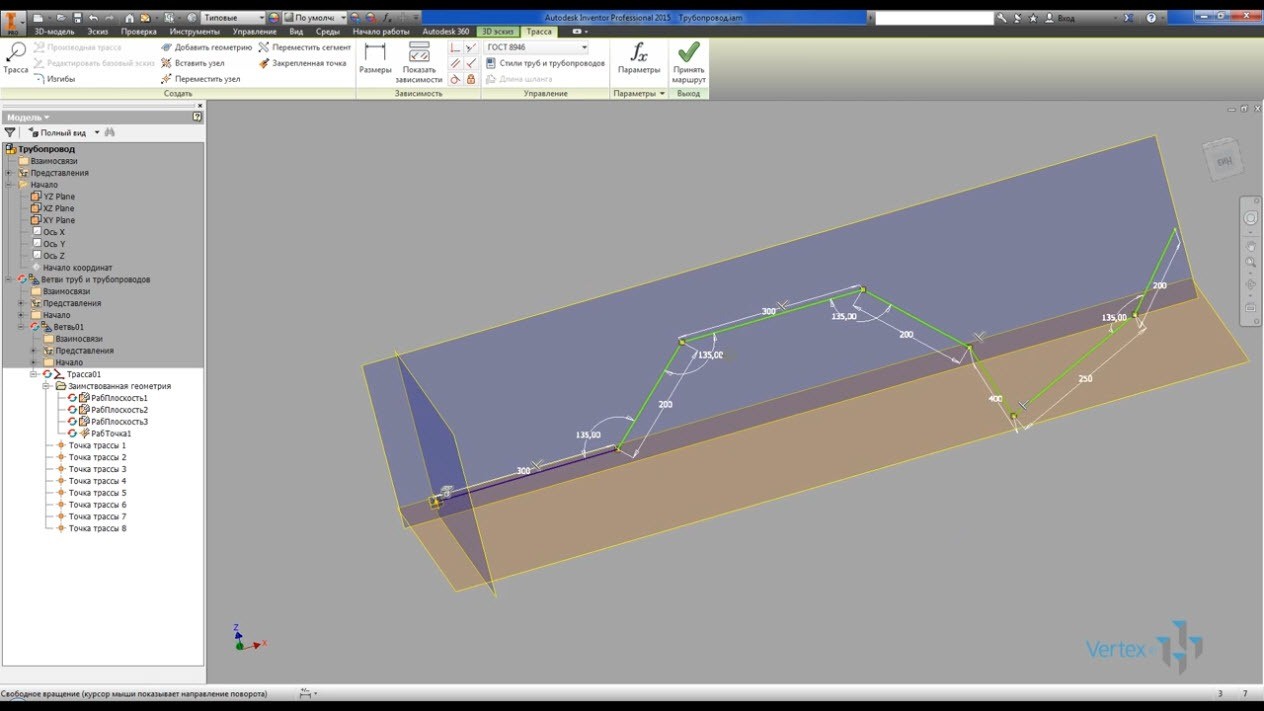
Тоді ми не будемо до кінця визначати цей маршрут.
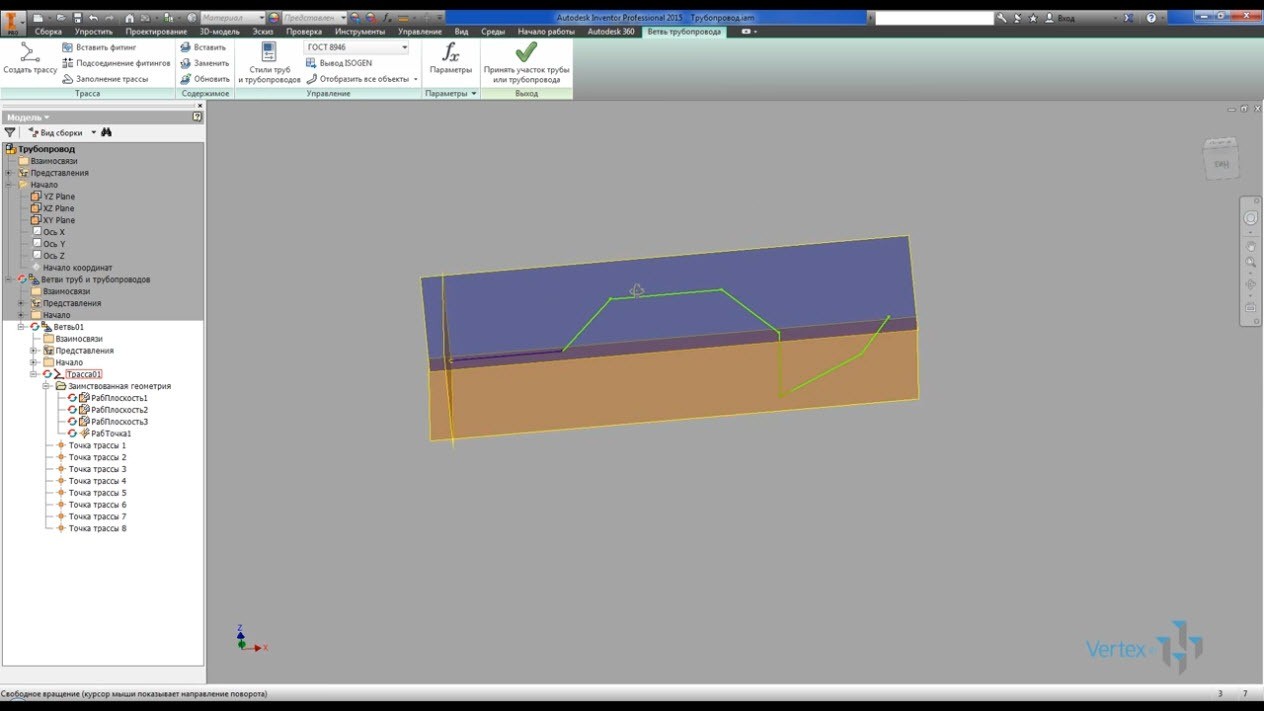
Заливемо маршрут, побачимо, що при переходах при 45 ° градусах вставляємо кут, відповідно , 45 ° градуса по Госту 8946. Ділянки середовища створюються нитками на кінцях, при переходах при 90 ° градусах вставляється кут дев’яносто градусів.
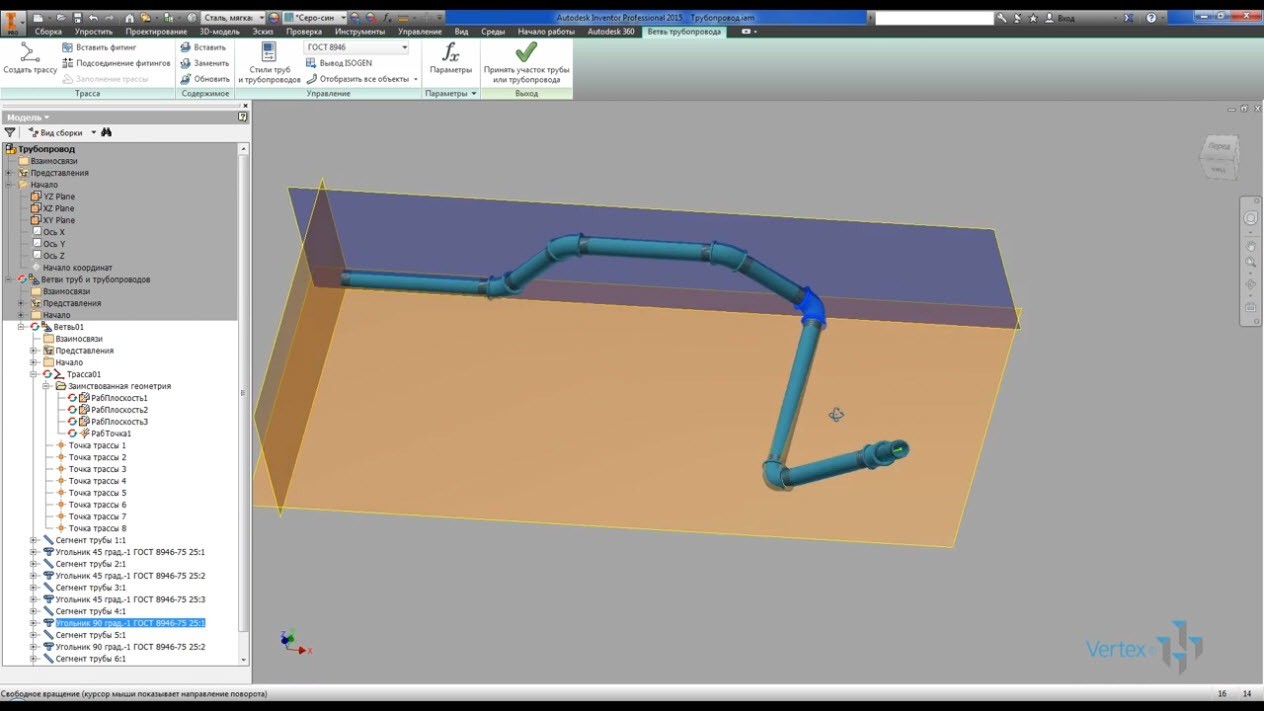
Перейдемо до стилів трубопроводів і створимо ще один стиль в папці «Жорсткі труби з фітингами». Назвемо стиль ГОСТ 17375, створимо для нього нову категорію – Зварні труби. Виберіть вихід на 90° градуса. Виберіть Філію 90 по ГОСТ 17375, потім виберіть Філію на 45 градусів і виберіть трубу з бібліотеки компонентів.
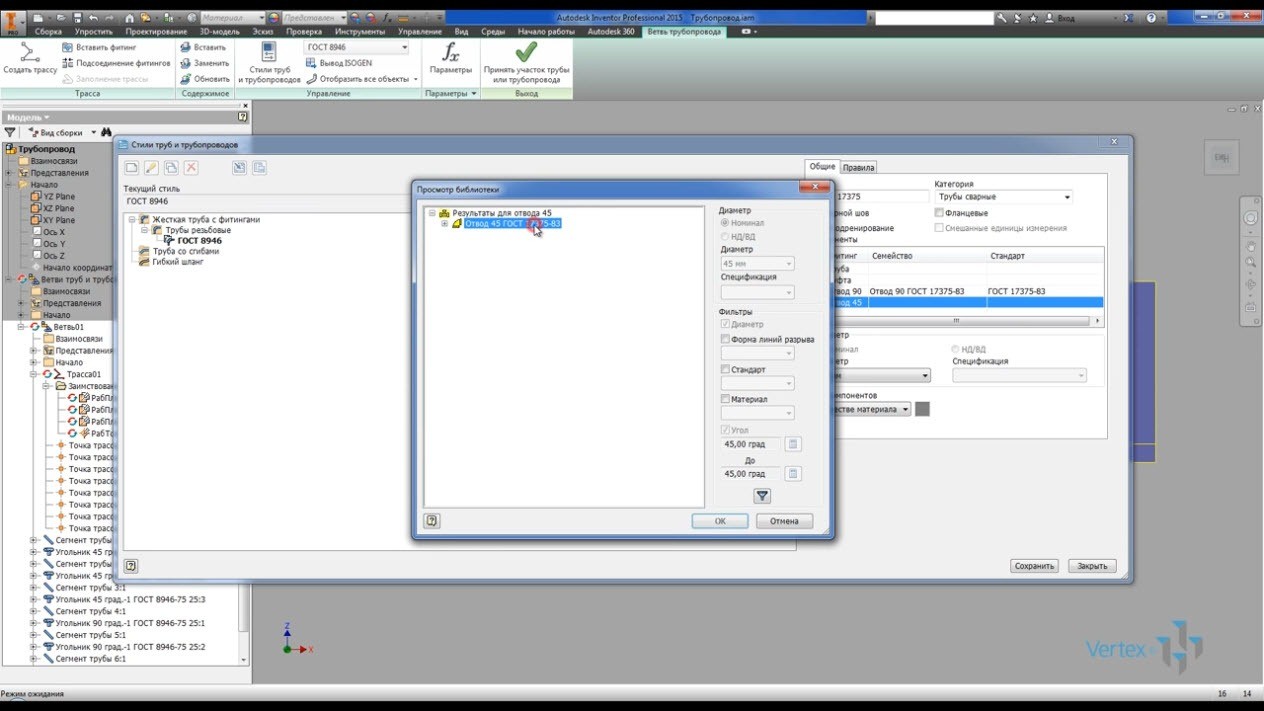
Давайте виберемо трубу по ГОСТ 8734, ця труба контролюється зовнішнім діаметром. Залишимо діаметр 45 мм, вкажемо мінімальну довжину відрізка 1 мм, максимум 6000 мм і округлення 1 мм, товщину труби візьмемо 3 мм і збережемо стиль.
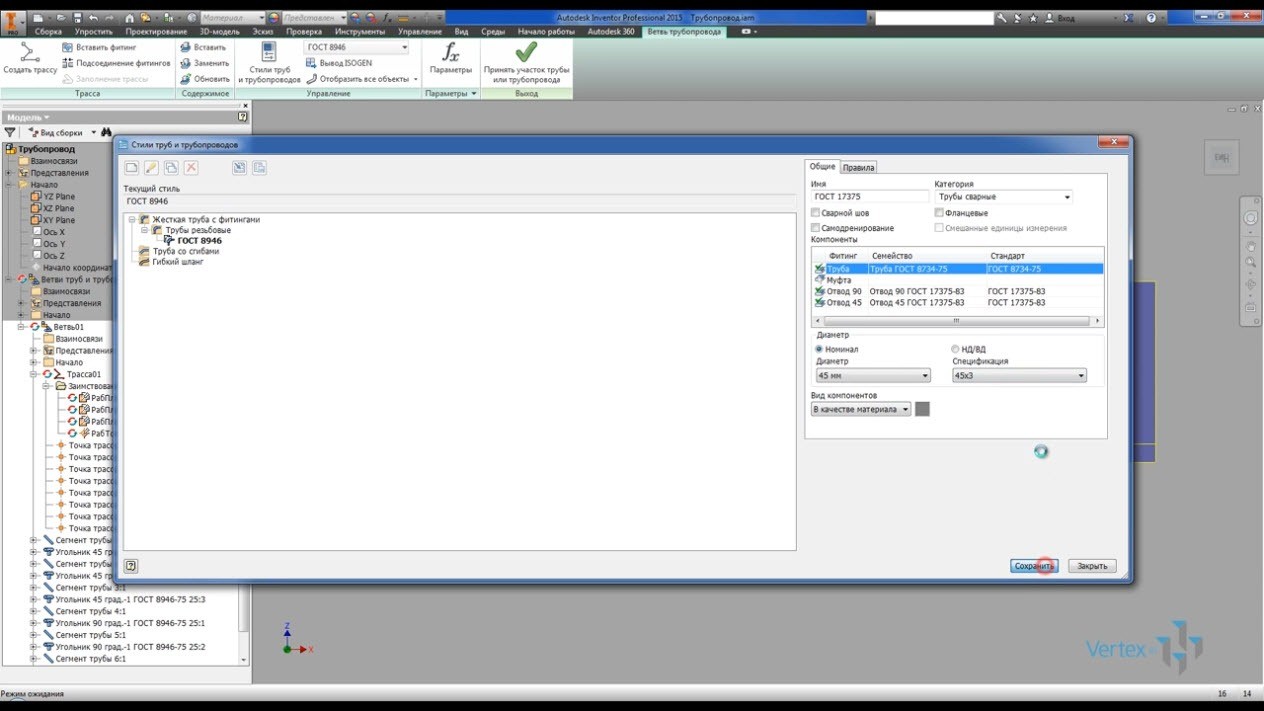
Ми бачимо, що в стилях жорстких труб з фітингами створена ще одна папка – зварні труби. Щоб змінити стиль доріжки, перейдіть безпосередньо до самої доріжки і звідси змініть стиль, змініть його на той, який ми тільки що створили і побачите, що всі труби і переходи змінюються відповідно до поточного стилю.
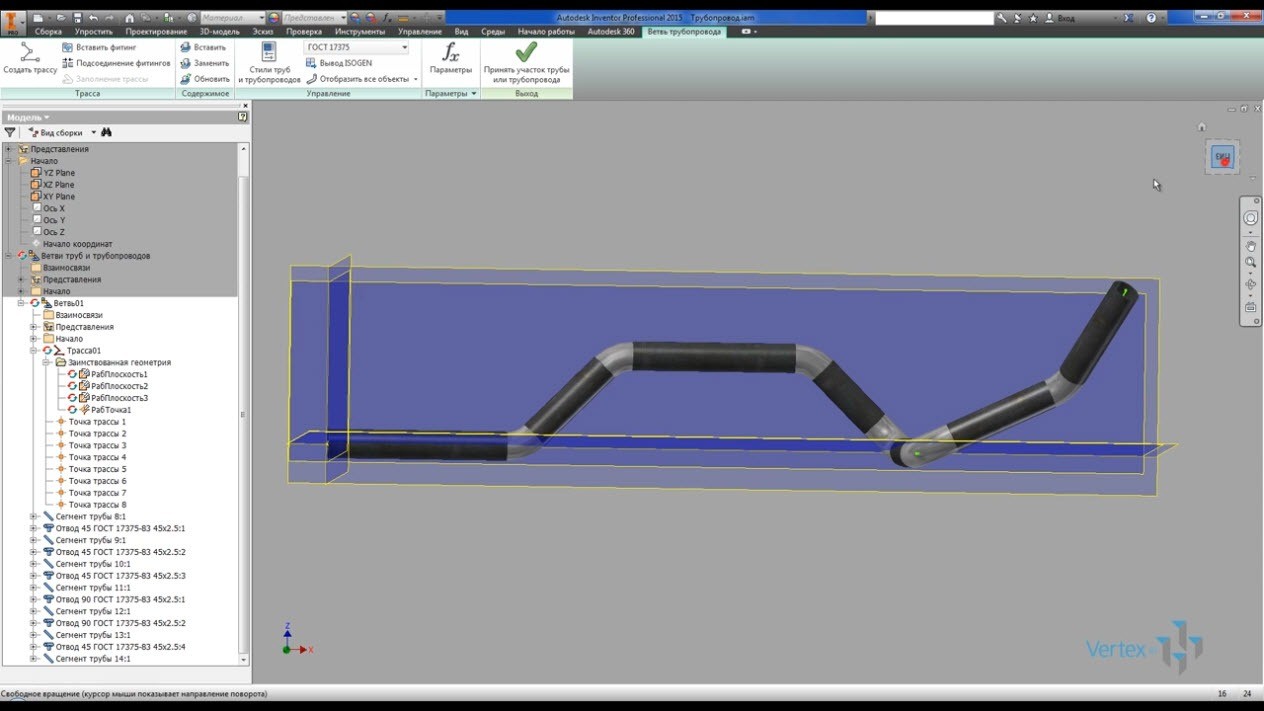
Зараз наша труба зварена, зварні переходи вставлені при температурі 45° градусів і при 90° градусах.
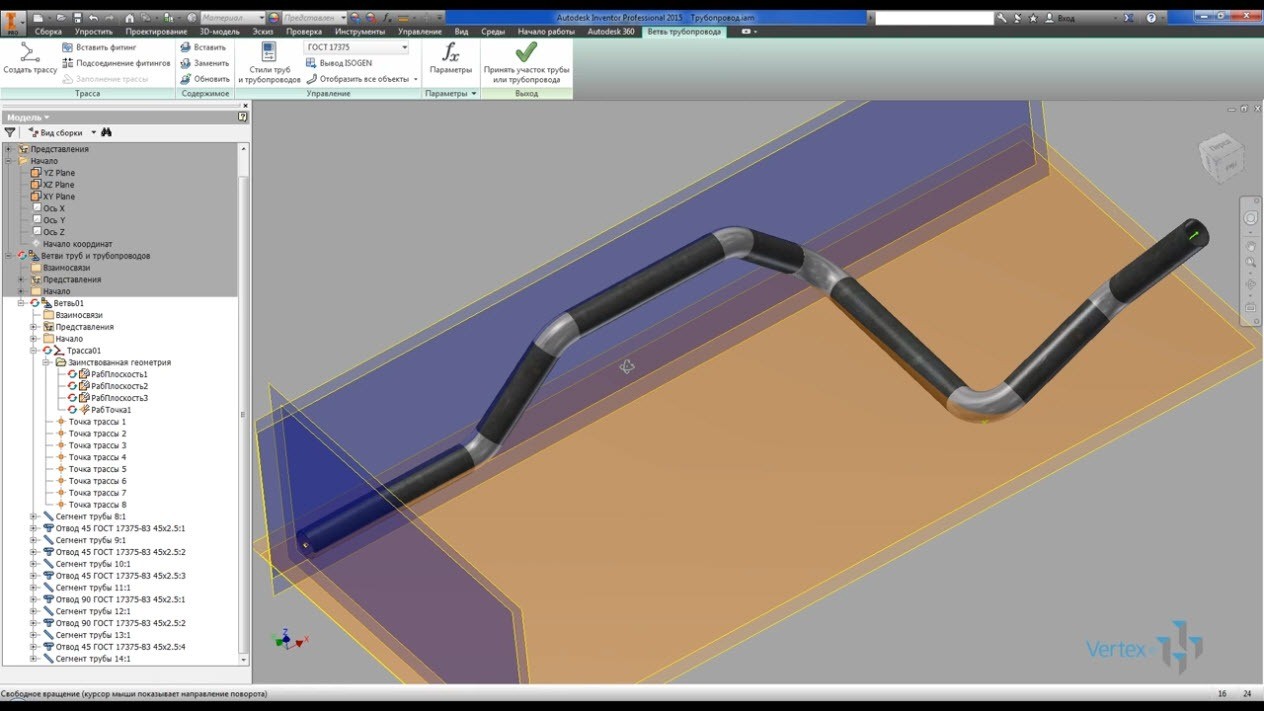
Давайте визначимося з кольором цього стилю, відкриємо редактор стилів. Давайте виберемо колір компонента – сріблястий, збережемо стиль. Закрийте це вікно і подивіться, щоб всі елементи цієї секції труби були змінені на сріблястий колір.
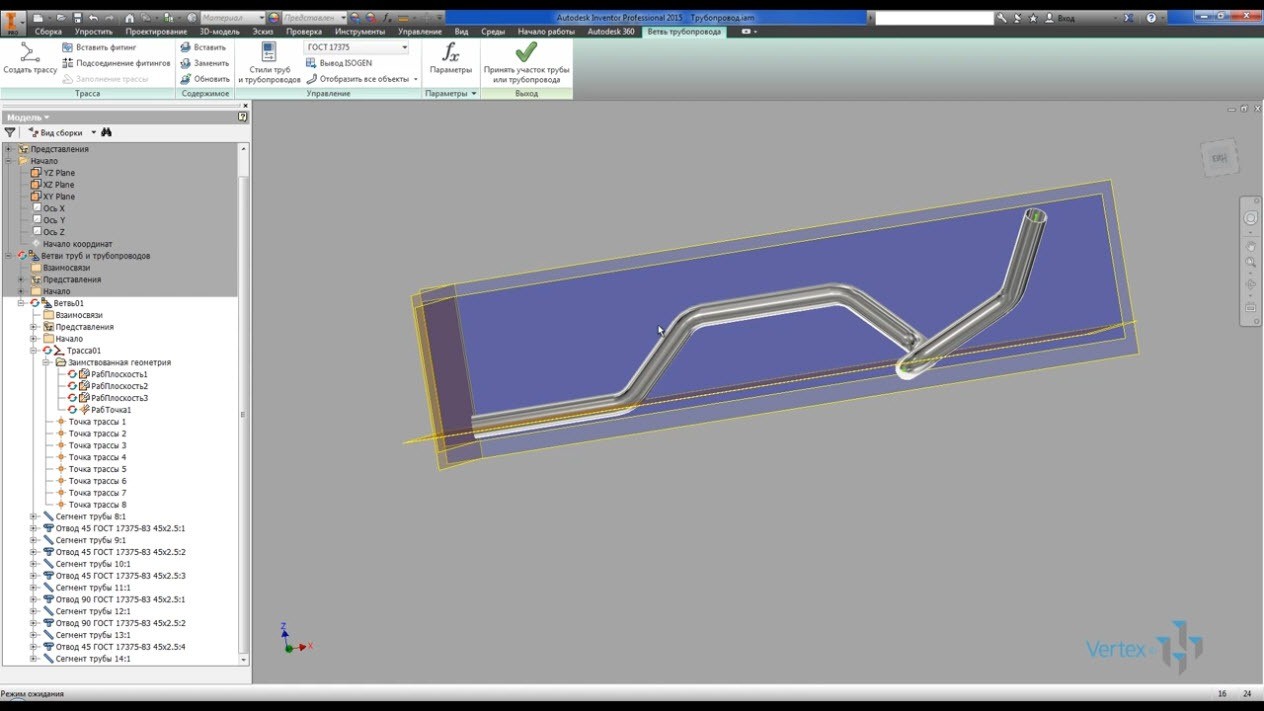
Якщо змінити значення кута траси на 135 градусів на 130, то траса стає з похибкою, тобто винахідник не може підібрати штуцер з переходом на 130 градусів, натиснемо скасувати. Доводимо значення градуса до 135, а доріжка стає певною і повертається до свого вигляду. Ви також можете змінити діаметр для поточного стилю. В цьому випадку траса відразу ж буде перебудована, вставлені нові крани з бібліотеки компонентів і змінена труба. Потрібно перевірити всі розміри, вони будуть відповідати стилю.
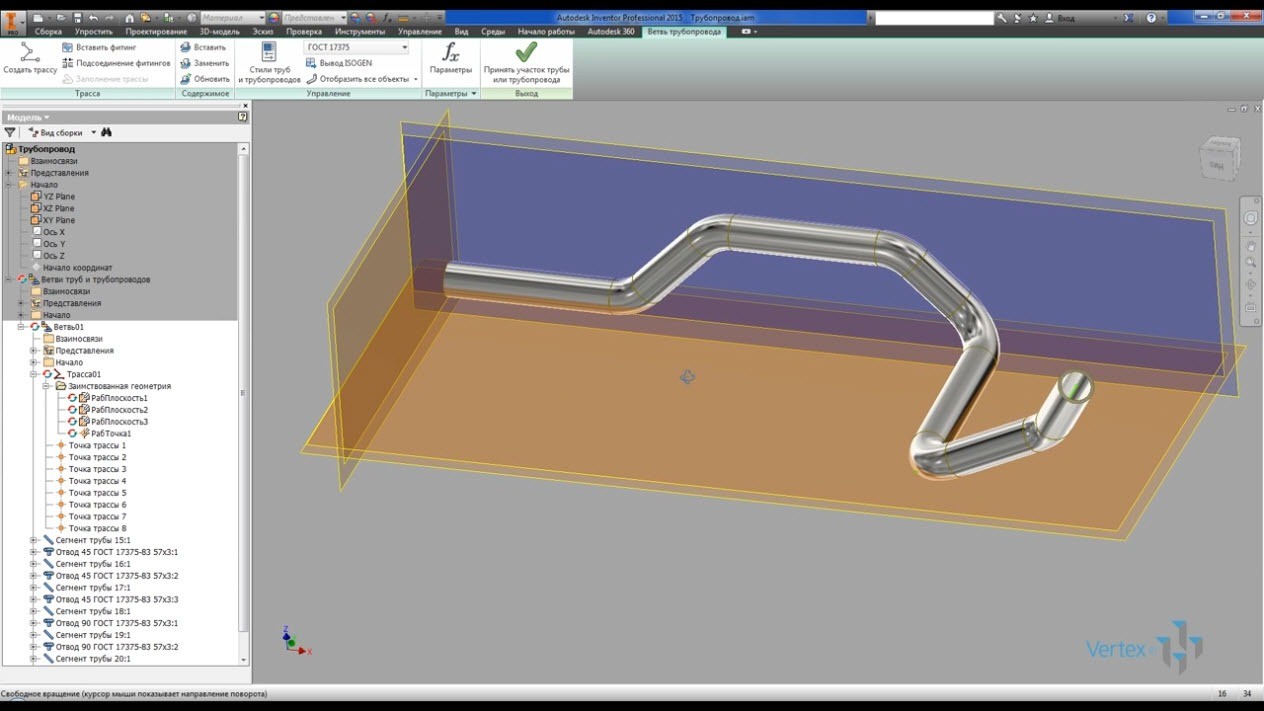
Давайте змінимо стиль треку на перший по Госту 8946. Ми бачимо, що стиль змінюється тільки в тому випадку, якщо він змінюється при активації треку.